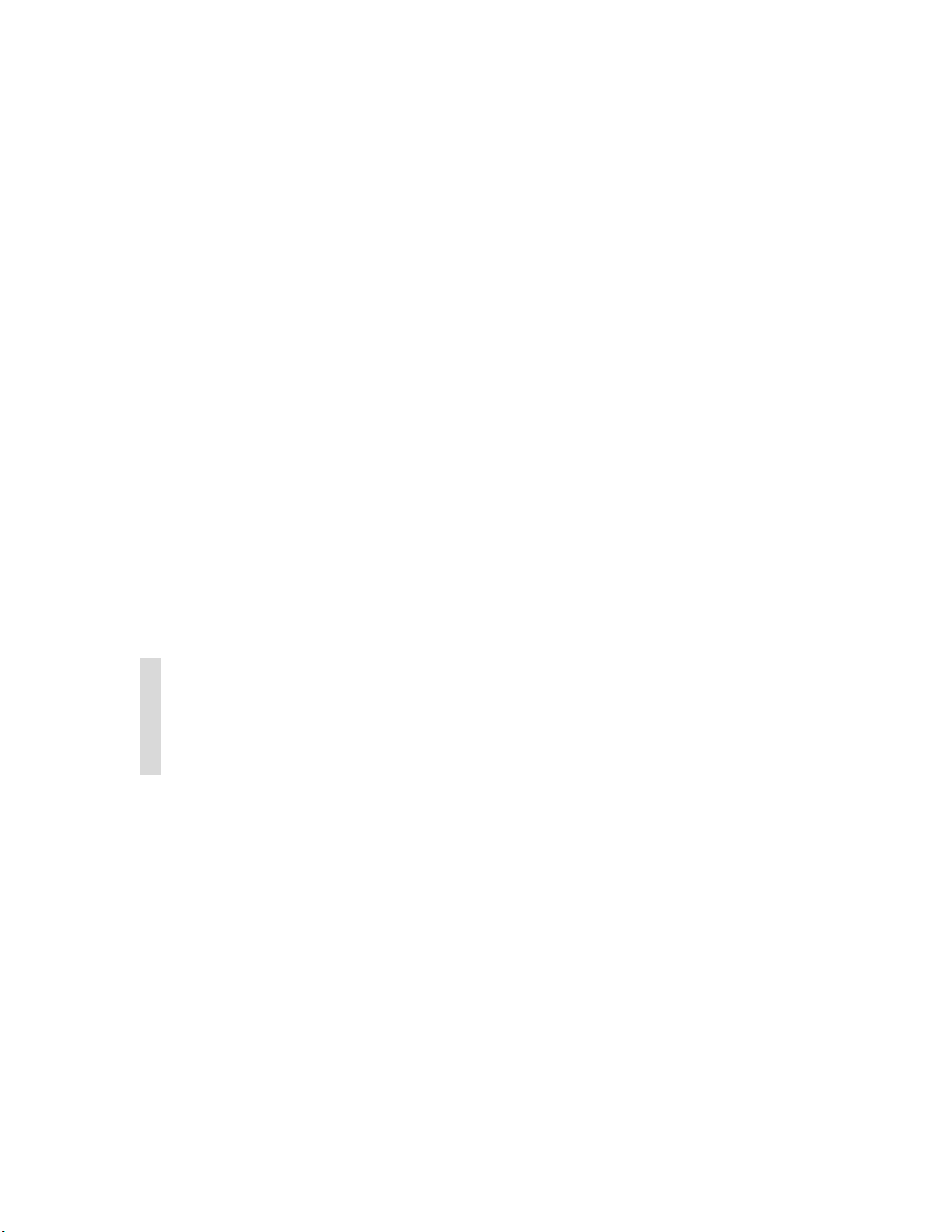
C) podem reduzir a eficácia de saída das baterias, diminuindo
o
Este dispositivo é formado por componentes eléctricos complexos. Para utilizar
correctamente este dispositivo, não o deixe cair ou bate no dispositivo quando tirar
fotografias.
•
• Não coloque a tampa das baterias com o dispositivo ligado.
• Se entrar água para dentro da câmara, desligue imediatamente o dispositivo e retire as pilhas.
ou um pano macio para limpar a superfície suja. Não toque na objectiva com os dedos.
visor.
2. Não bata com nenhum objecto sólido na câmara, para não riscar a superfície dobjectiva, LCD ou
somente um pano macio.
3. Não utilize detergentes ou soluções voláteis para não danificar o revestimento da câmara. Utilize
Cuidados a ter com as baterias
Baterias
1. Utilize somente duas baterias do tipo “AA”.
2. Não utilize simultaneamente diferentes tipos de baterias ou misture baterias gastas e novas.
na câmara.
Siga estas instruções para instalar as baterias.
1. Verifique as marcas de polaridade no compartimento das baterias (+ e -) antes de carregar as baterias
2. Desligue a câmara antes de retirar as baterias. 3. Não aqueça ou queime as baterias.
4. Não exponha as polaridades de uma bateria à humidade.
que as baterias derramem electrólito.
assim o tempo de funcionamento da câmara.
das baterias e limpe a base antes de introduzir as novas baterias.
electrólito entrar em contacto com os seus olhos, lave-os imediatamente com água fresca e, de
seguida, consulte o mais rápido possível um médico para observar os seus olhos.
5. Não tente desmontar ou adaptar as baterias.
6. Não utilize uma bateria que esteja danificada ou a derramar electrólito.
7. Não coloque as baterias num ambiente sujeito a temperaturas ou humidade extremamente elevada.
8. Retire as baterias se não for utilizar a câmara durante um longo período de tempo, de forma a evitar
9. Temperaturas baixas (abaixo de 10
10. Se houver o derramamento de electrólito por parte das baterias, retire as baterias do compartimento
11. Se acidentalmente tocar ou ficar com manchas de electrólito na roupa, lave a roupa com água. Se o
Parabéns por ter optado por uma das câmaras digitais mais poderosa actualmente à venda no
mercado. Esperamos com esta câmara digital corresponder às suas expectativas. Mas antes de
começar a utilizar esta câmara digital, leia este manual cuidadosamente e siga as instruções para não
danificar o dispositivo devido a uma utilização incorrecta do mesmo.
Introdução
Cuidados a ter com o dispositivo
Evite utilizar ou colocar a câmara nos seguintes locais:
1. Locais húmidos ou poeirentos.
2. Veículos fechados, em locais expostos à luz solar directa ou em locais sujeitos a temperaturas ou
calor excessivamente elevado.
3. Ambientes com muita turbulência.
4. Locais com muito fumo, fumos de óleo ou vapor.
5. Locais sujeitos a um campo magnético forte.
• Cuidados a ter com a câmara:
6. Quando está a chover ou a nevar.
1. Se a objectiva, LCD ou a superfície do visor estiver suja, utilize uma escova para limpar objectivas
PORTUGUÊS
Cuidados a ter com o dispositivo 2
Índice
Introdução 2
Baterias 2
Conteúdo da embalagem 3
Instalação do dispositivo 3
Funcionamento da câmara
Vista Anterior 3
Vista Posterior 3
Preparar a câmara
Introduzir as baterias 4
Modos dos botões 4
Descrição do LCD 4
Utilizar a câmara
Ligar/desligar 4
Indicador de duração das baterias 4
Função para desligar automaticamente 5
Funcionamento básico 5
Gravação de filmes 5
Utilizar o temporizador automático 5
Eliminar imagens 5
Resolução da imagem 5
Utilizar a luz do flash 5
Transferir fotografias/filmes a partir da câmara 6
Utilizar a DSC 1.3M Smart da Genius como uma câmara de vídeo 7
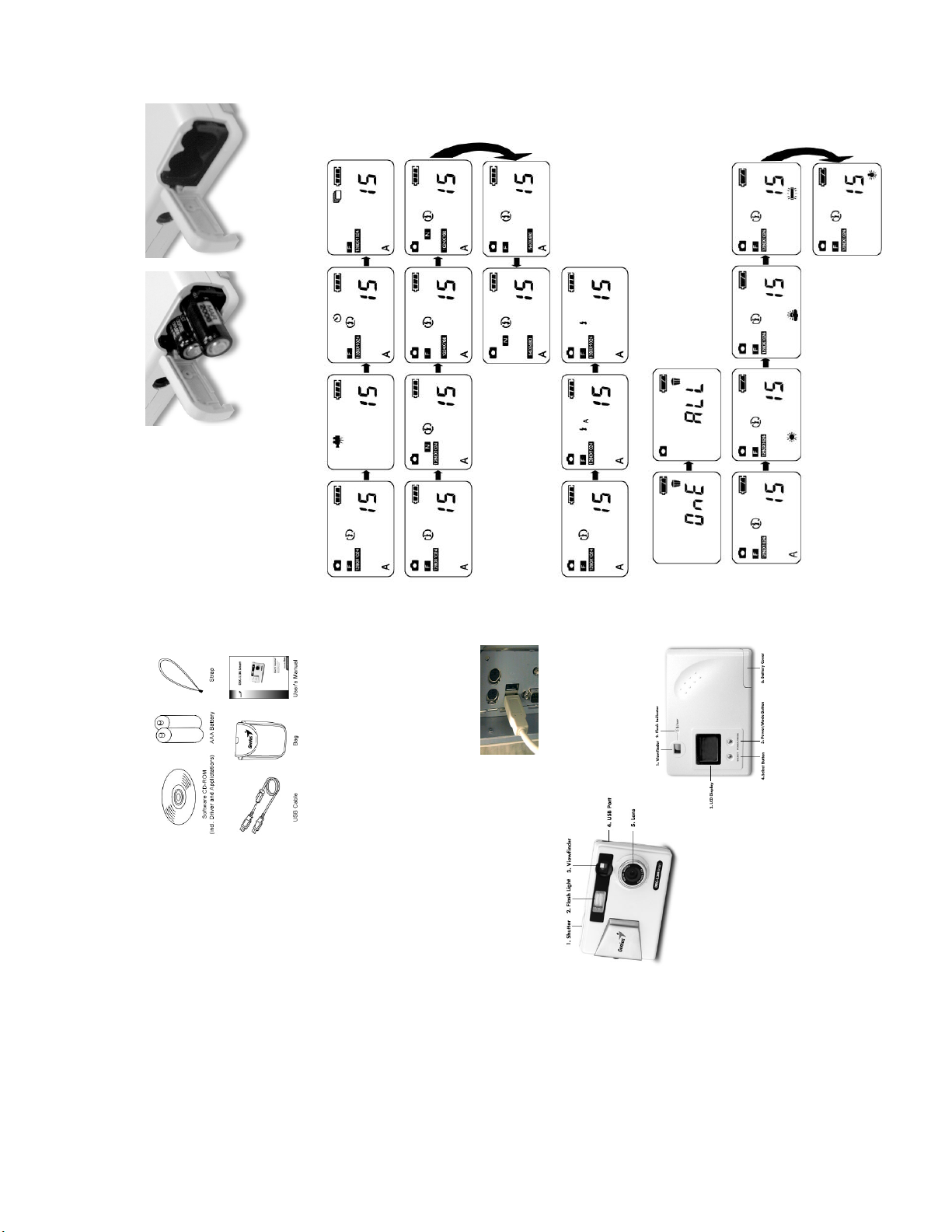
Introduzir as baterias
1. Desligue a câmara.
2. Abra a tampa do compartimento
das baterias.
indicado na tampa do
compartimento das baterias.
baterias.
Botão do obturador: Prima este botão para tirar fotografias ou para capturar vídeo.
Botão Select (Seleccionar): prima este botão para alterar o modo na função pretendida.
Botão Power/Mode: Prima este botão para mudar para a função pretendida. A ordem sequencial das
funções é a seguinte:
3. Introduza as baterias como está
4. Feche o compartimento das
NOTA: Recomenda-se que abra
cuidadosamente a tampa do compartimento das baterias para não a danificar.
Modos dos botões
Conteúdo da embalagem
Verifique se os itens seguintes estão dentro da embalagem
Porta USB
(Executar).
D: corresponde à unidade de CD-ROM e, de seguida, prima a tecla Enter.
1. Vá para a barra de tarefas do Windows, clique em “Start” (Iniciar) e, de seguida, em “Run”
2. Escreva D:\SETUP.EXE na linha de comandos da caixa de diálogo “Run” (Executar), onde
será realizada de forma automática. Para tal, basta-lhe seguir os pedidos que aparecem no ecrã
do computador.
computador.
CD-ROM com o software (incluindo o controlador e as
aplicações)
Duas baterias AAA
Correia para o pulso
Cabo USB
Saco
quando a abrir:
Manual do utilizador
Instalação
1-1. Introduza o CD com o software da DSC 1.3M Smart na unidade de CD-ROM do
Instalação do dispositivo
1.Instalação/desinstalar o software da DSC 1.3M Smart!
Nota: Se o ecrã de instalação do software da DSC 1.3M Smart não aparecer automaticamente:
1-2. Clique no botão do controlador do utilitário e aguarde alguns segundos. A instalação do software
1-3. Instale o DirectX 8 e o software Arcsoft existentes no CD-ROM
(Todo os programas) > DSC 1.3M Smart > DSC 1.3M Smart Uninstall
1. Clique no botão Start (Iniciar) na barra de tarefas do Windows e seleccione “Programs”
2. Siga os passos de desinstalação
3. Reinicie o computador
Quando lhe for pedido, ligue a câmara DSC 1.3M Smart à porta USB do
Desinstalação
computador, como o desenho mostra.
Funcionamento da câmara
Vista Anterior
1. Obturador
2. Luz do flash
3. Visor
4. Porta USB
5. Lente
Vista Posterior
1. Visor
2. Indicador do flash
3. Visor LCD
4. Botão Select (Seleccionar)
5. Botão Power/Mode (Alimentação/modo)
2. Ligar a DSC 1.3M Smart ao computador
6. Protecção da bateria

is
sh
ha. A seguir, prima o botão Select (Seleccionar)
s d
: A câmara irá detectar a luz automaticamente.
Modo Force Flash (Forçar flash):
arr
Prima o botão Mode (Modo) duas vezes e o ícone
F (detalho): qualidade elevada: predefinição
N (normal): qualidade fraca
brilha. Prima o botão Select (Seleccionar) para alterar o
modo de resolução.
Resolução da imagem
Prima o botão Mode (Modo) duas vezes e o ícone brilha. Prima o botão Select
(Seleccionar) até aparecer o ícone do temporizador automático e, de seguida,
prima o botão Shutter (Obturador) para confirmar (a câmara emite um sinal sonoro).
A câmara emite um sinal sonoro durante 10 segundos. Ao fim de 10 segundos, a
câmara tira uma fotografia automaticamente.
Eliminar vídeo ou imagens gravado. Prima o botão Mode (Modo) quatro vezes até que aparece o ícone de
Delete ONE (Eliminar um). Prima o botão Select (Seleccionar) para mudar para o modo Delete ONE
vídeo ou imagens.
Utilizar o temporizador automático
(Eliminar um) ou Delete ALL (Eliminar tudo). A seguir, prima o botão Shutter (Obturador) para eliminar
Eliminar imagens
Elimina todas as imagens. Elimina a última imagem.
Utilizar a luz do flash
A câmara está equipada com uma luz de flash. Recomenda-se que utilize o flash a uma distância compreendida
entre 1,5 m e 3 m.
Aceder/apagar a luz do flash
Prima o botão Mode (Modo) três vezes até o ícone brilhar. Prima o botão Select
(Seleccionar) para alternar entre os modos da luz do flash. Prima o botão Shutter
(Obturador) para confirmar a operação. Se seleccionar o modo Auto Fl ash (Flash
automático) ou o modo Force Flash (Forçar flash), o indicado do flash brilha. Depo
do indicador do flash parar de brilhar, significa que a câmara está carregada. Agora,
já pode utilizar a luz do flash.
O cbrilha. egamento das baterias está concluído quando o indicador do flash pára
Modo Auto Flash (Flash automático)
Se estiver num local onde haja luz suficiente, a luz do flash não será activada.
Modo Auto Flash (Flash automático): Modo Force Flash (Forçar flash): A luz do flash será activada onde quer que se
encontre.
Nota: enquanto as baterias estiverem a ser carregadas, o indicador do fla
de brilhar. Quando o ícone brilha, significa que pode utilizar a luz do flash.
Modo de correcção d nais os si de branco
para alterar o modo de correcção dos sinai e branco.
tico: Com sol:
Prima o botão Mode (Modo) cinco vezes e o ícone bril
Automá Enevoado:
Descrição do LCD
(1) Modo de três disparos automáticos
fotografia. (Ouvir-se-á um sinal sonoro.)
fotografias tiradas. Quando a memória interna
estiver cheia, a câmara emite um sinal sonoro. Isso
Prima o botão Power/Mode para ligar a
câmara após se ouvir um sinal sonoro.
Se a câmara estiver ligada e não for utilizada durante cerca de 30 segundos, a câmara desliga-se
Função para desligar automaticamente
para não gastar a energia das baterias. A isto chama-se desligar automaticamente.
(1) Baterias com energia máxima (2) Baterias com pouca energia
Nota: se a bateria estiver fraca, não é possível utilizar a luz do flash contudo, ainda pode utilizar a
câmara.
Indicador de duração das baterias
Funcionamento básico
1. Ligue a câmara.
2. Prima e largue o botão do obturador para tirar uma
(2) Temporizador automático
(3) Flash
4) Modo de filme em movimento
(5) Modo de imagem fixa
(6) Qualidade da imagem fixa
(7) Resolução da imagem fixa
(8) Modo de correcção de sinais de
branco
(9) Contador de imagens/filmes
(10) Eliminar
(11) Indicador de duração das baterias
Utilizar a câmara
Ligar/desligar
significa que já não pode tirar fotografias.
3. Aparece o LCD e será adicionado o número de
botão Select (Seleccionar) até o ícone de captura aparecer. Prima o botão
Shutter (Obturador) para confirmar e volte a premi-lo. A câmara começa a
gravar vídeo.
transferir imagens para um PC.
Gravação de filmes
1. Ligue a câmara.
2. Prima o botão Mode (Modo) uma vez e o ícone brilha. A seguir, prima o
3. Largue o botão do obturador para parar a gravação.
4. As imagens gravadas serão guardadas na câmara no formato AVI. Pode utilizar o cabo USB para
Prima o botão Mode (Modo) uma vez e o ícone brilha. A seguir, prima o
botão Shutter (Obturador) até o ícone aparecer. Prima o botão Shutter
Três disparos automáticos
(Obturador) para confirmar e, de seguida, volte a premir o botão Shutter
(Obturador). A câmara irá tirar uma fotografia três vezes automaticamente.

Conector USB
Utilizar a DSC 1.3M Smart da Genius como uma câmara de
vídeo
Ligue a câmara DSC 1.3M Smart à porta USB do computador, como a figura mostra.
Ligue o computador. Clique no botão “Start” (Iniciar) localizado na barra
de tarefas do Windows e seleccione ”Programs” (Programas) > ArcSoft VideoImpression > VideoImpression. Aparece o seguinte ecrã do VideoImpression.
Clique no botão “New” e, de seguida, aparece o ecrã do álbum.
e, de seguida, aparece o ecrã de captura.
Clique no botão “Capture”
Clique no botão de gravação
e, de seguida, capture o vídeo.
Se pretender parar a captura, prima ESC ou clique no botão de pausa .
Porta USB
. Aparece a seguinte janela
(Transferir) para transferir a fotografia da câmara para a aplicação ou clique no botão
Save (Guardar) para transferir a fotografia ou vídeo para o computador.
no LCD. Prima o
botão Select (Seleccionar) uma vez e o ícone brilha. A seguir, clique no botão
Shutter (Obturador) para confirmar. Após esta operação, a câmara torna-se numa
unidade de armazenamento em massa, podendo copiar directamente
fotografias/vídeo da câmara para o PC.
Segundo método: ligue a câmara ao PC e aparece o ícone
PhotoImpressionon localizado no ambiente
Lâmpada fluorescente (luz intermitente): Lâmpada de tungsténio:
Transferir fotografias a partir da câmara
Há dois métodos para transferir fotografias/vídeo da câmara.
Ligue a câmara DSC 1.3M Smart à porta USB do computador, como a figura mostra.
Ligue o computador. Clique no ícone
de trabalho do Windows ou seleccione “Start” (Iniciar) > “Programs” (Programas) > ArcSort PhotoImpression 3.0 >
PhotoImpression 3.0. Aparece o seguinte ecrã do PhotoImpression.
Nota: Certifique-se de que o software PhotoImpression da ArcSoft está instalado. Se não estiver, instale-o
primeiro.
Clique no botão da câmara/scanner e, de seguida, clique no botão de aquisição
da interface Twain. Seleccione a fotografia tirada na lista de imagens e clique no botão Transfer
